Bài viết được tư vấn chuyên môn bởi ông Võ Văn Hiếu – Giám đốc kỹ thuật của Trung tâm sửa chữa điện lạnh – điện tử Limosa
PowerPoint là một công cụ mạnh mẽ để trình bày và truyền đạt thông tin, bao gồm cả các công thức toán học. Dưới đây là một số hướng dẫn cách viết công thức toán học trên Powerpoint mà Trung tâm sửa chữa điện lạnh – điện tử Limosa gửi đến bạn một cách rõ ràng và chuyên nghiệp.

1. Hướng dẫn cách viết công thức toán học trên Powerpoint
Bước 1: Khởi động PowerPoint và tạo trang mới
- Mở PowerPoint và tạo một trang mới để bắt đầu viết công thức toán học. Bạn có thể chọn các mẫu có sẵn hoặc tạo trang trắng để tự tạo giao diện.
Bước 2: Chọn tab “Insert” và chọn “Equation”
- Trên thanh menu, chọn tab “Insert” và sau đó chọn “Equation”. Điều này sẽ mở ra bảng công thức toán học.
Bước 3: Sử dụng các công cụ trong bảng công thức toán học
- Trong bảng công thức toán học, bạn sẽ thấy các biểu tượng và công cụ để viết và chỉnh sửa công thức.
- Sử dụng các biểu tượng để chèn các ký hiệu toán học cơ bản như dấu cộng, trừ, nhân, chia và các ký hiệu đặc biệt khác.
- Sử dụng các công cụ chỉnh sửa để tạo ra các biểu thức toán học phức tạp hơn. Ví dụ: dấu mũ, dấu căn, dấu hợp và các biểu thức chứa các ký tự đặc biệt như đạo hàm, tích phân, v.v.
Bước 4: Viết công thức toán học
- Nhập các ký tự và biểu thức toán học bằng cách sử dụng bảng công thức toán học. Bạn có thể gõ trực tiếp hoặc sử dụng chuột để chọn các ký tự trong bảng.
- Sử dụng các nút và biểu tượng trong bảng công thức để tạo ra công thức toán học phù hợp với ý của bạn. Bạn có thể thêm, xóa và chỉnh sửa các phần tử trong công thức một cách linh hoạt.
Bước 5: Định dạng và tùy chỉnh công thức
- PowerPoint cung cấp nhiều tùy chỉnh để bạn định dạng và tùy chỉnh công thức của mình.
- Sử dụng các tùy chọn trong tab “Design” để thay đổi kiểu và màu sắc của công thức. Bạn có thể chọn các mẫu có sẵn hoặc tạo kiểu riêng cho công thức của mình.
- Sử dụng các tùy chọn trong tab “Format” để thay đổi cỡ chữ, màu sắc, căn chỉnh và các thuộc tính khác của công thức.
Bước 6: Lưu và chia sẻ tài liệu
- Khi bạn đã hoàn thành viết công thức toán học trên PowerPoint, hãy lưu tài liệu của bạn.
- Bạn có thể chia sẻ tài liệu PowerPoint với công thức toán học bằng cách xuất ra định dạng tương ứng hoặc chia sẻ tệp PowerPoint trực tiếp.
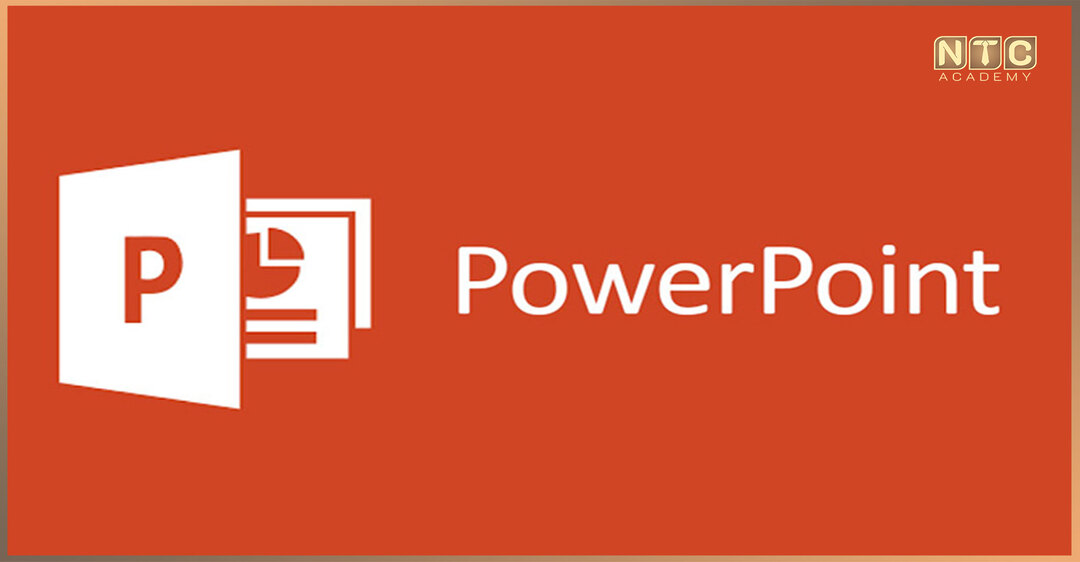
2. Những lưu ý khi sử dụng hướng dẫn cách viết công thức toán học trên Powerpoint
- Việc sử dụng hướng dẫn cách chèn công thức toán học trên PowerPoint có thể giúp bạn trình bày ý tưởng và thông tin toán học một cách rõ ràng và chuyên nghiệp. Dưới đây là những lưu ý quan trọng để bạn lưu ý khi sử dụng hướng dẫn cách viết công thức toán học trên PowerPoint:
- Việc dùng hướng dẫn cách chèn công thức toán học trên PowerPoint còn giúp hiểu rõ mục đích sử dụng công thức toán học: Trước khi bắt đầu viết công thức, hãy hiểu rõ mục đích và thông điệp mà bạn muốn truyền đạt. Điều này giúp bạn chọn và sắp xếp các công thức phù hợp để tăng tính logic và hiệu quả trình bày.
- Sử dụng công cụ và tùy chọn phù hợp: PowerPoint cung cấp nhiều công cụ và tùy chọn để tạo và tùy chỉnh công thức. Hãy tìm hiểu và sử dụng chúng để tạo ra công thức phù hợp với nội dung và ý của bạn. Tuy nhiên, hãy tránh việc lạm dụng các hiệu ứng và trang trí không cần thiết, vì điều này có thể làm mất đi sự tập trung vào nội dung toán học chính.
- Chọn ký tự và biểu thức phù hợp: Khi viết công thức, hãy chọn ký tự và biểu thức phù hợp để truyền đạt ý nghĩa toán học một cách chính xác. Hãy sử dụng ký tự toán học chuẩn và đảm bảo rằng chúng rõ ràng và dễ đọc trên màn hình.
- Định dạng và căn chỉnh công thức: Sử dụng các tùy chọn định dạng và căn chỉnh trong PowerPoint để tạo công thức toán học dễ nhìn và cân đối trên trang. Cân nhắc việc sử dụng các khoảng trắng, dòng chữ và kích thước phù hợp để tạo ra sự cân đối và sắp xếp hợp lý.
- Kiểm tra lại và chỉnh sửa: Trước khi hoàn thành công thức, hãy kiểm tra lại để đảm bảo tính chính xác và logic của nó. Xem xét việc chỉnh sửa và điều chỉnh các phần tử của công thức nếu cần thiết để đạt được sự rõ ràng và dễ hiểu nhất.
- Thử nghiệm trước khi thuyết trình: Trước khi thuyết trình công thức toán học trên PowerPoint, hãy thử nghiệm trên một màn hình máy tính khác hoặc yêu cầu người khác xem xét. Điều này giúp bạn đảm bảo rằng công thức của bạn xuất hiện đúng cách và dễ đọc trên mọi thiết bị.
- Sử dụng màu sắc và ghi chú một cách cân nhắc khi sử dụng hướng dẫn cách chèn công thức toán học trên Powerpoint. Khi sử dụng màu sắc trong công thức, hãy chú ý đến tính tương phản và độ nhìn rõ của các yếu tố. Hãy tránh sử dụng màu sắc quá sáng hoặc quá tối, và hãy kiểm tra xem công thức của bạn có dễ đọc trên nền nền màu của trang PowerPoint không. Ngoài ra, hãy hạn chế sử dụng ghi chú quá nhiều trong công thức, để tránh làm phiền sự tập trung và làm mất đi sự rõ ràng của công thức toán học.
- Tương tác với công thức: PowerPoint cung cấp tính năng tương tác với các công thức toán học bằng cách thêm liên kết, chuyển đổi trạng thái và thêm hình ảnh hoặc phương tiện truyền thông khác. Tận dụng tính năng này để tăng tính tương tác và hiệu quả trình bày của công thức.
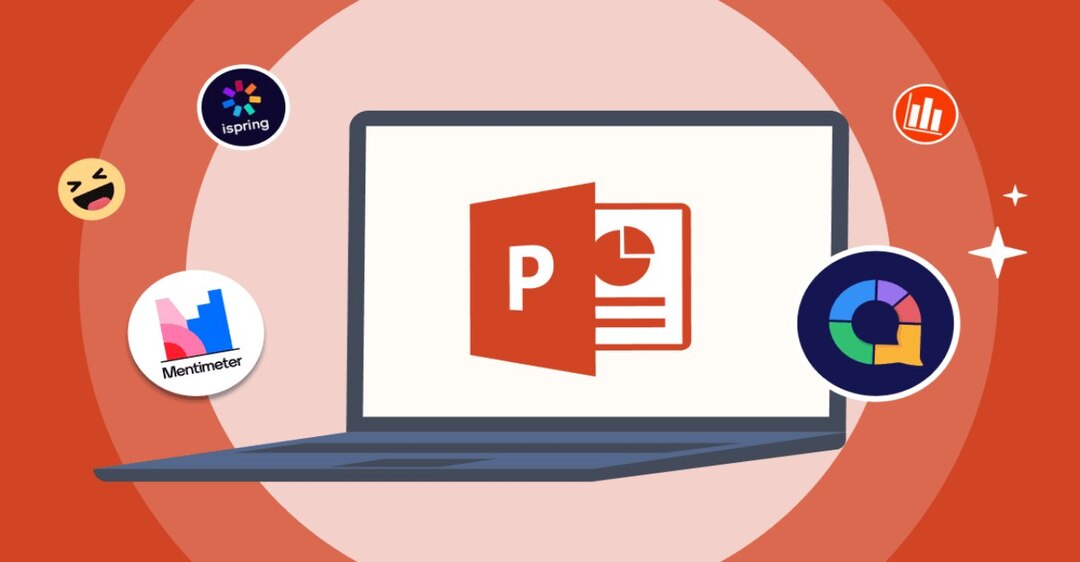
Viết công thức toán học trên PowerPoint có thể trở nên dễ dàng và chuyên nghiệp nếu bạn tuân thủ những lưu ý trên. Hãy tận dụng các công cụ hướng dẫn cách viết công thức toán học trên Powerpoint của Trung tâm sửa chữa điện lạnh – điện tử Limosa.Để truyền đạt ý tưởng và thông tin toán học một cách rõ ràng và dễ hiểu nhất. liên hệ HOTLINE 1900 2276 để biết thêm thông tin.

 Thời Gian Làm Việc: Thứ 2 - Chủ nhật : 8h - 20h
Thời Gian Làm Việc: Thứ 2 - Chủ nhật : 8h - 20h Hotline: 1900 2276
Hotline: 1900 2276




